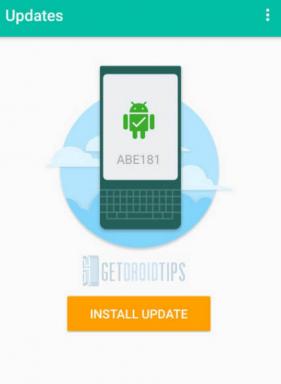Download og installer AOSP Android 11 til Razer Phone 2
Miscellanea / / December 27, 2021
Razer Phone 2 (aura) blev lanceret i oktober 2018. Telefonen kom ud af æsken med Android 8.1 Oreo og blev senere opgraderet til Android 9.0 Pie. I denne vejledning viser vi dig, hvordan du installerer AOSP Android 11 på Razer Phone 2. For nylig udgav Google sin seneste stald Android 11 for den brede offentlighed. Og dermed var mange OEM'er hurtige til at vedtage det samme. Først i rækken var Pixel enheder, som alligevel var på de forventede linjer. Senere udgav Google AOSP-kildekoden til Android 11, som uden tvivl er hovedingrediensen til at kompilere Android 11-baserede brugerdefinerede ROM'er.
Sideindhold
- Android 11 og dens funktioner:
-
Sådan installeres AOSP Android 11 på Razer Phone 2:
- Forudsætninger
- Download AOSP Android 11
- Installer AOSP Android 11 på Razer Phone 2
Android 11 og dens funktioner:
Godt, Android 11, Googles 11. iteration ligner Android 10, men med en håndfuld nye funktioner og ændringer. Opdateringen bringer notifikationshistorik, chatbobler, samtalemeddelelser, skærmoptager, nye mediekontroller, smartenhed kontroller, engangstilladelse, forbedret mørkt tema med planlægningssystemet, appforslag, trådløs android auto og mange mere. For mere, tjek vores artikel
Android 11 understøttet liste, Android 11 Custom ROM-liste, bedste Android 11-funktioner, og mange flere.
Sådan installeres AOSP Android 11 på Razer Phone 2:
Med så lang en liste af lækkerier at tilbyde, vil du uden tvivl prøve AOSP Android 11 på Razer Phone 2. Men før vi oplister installationstrinnene, bedes du gå gennem sektionen forudsætninger. Sørg for, at din enhed opfylder alle de nævnte krav. Efter dette skal du gennemgå arbejdsfunktionerne og listen over kendte problemer, der findes i denne ROM. Når du har gennemgået alle kravafsnittene, kan du fortsætte med installationstrinnene.
Forudsætninger
- Kun testet på Razer Phone 2
- Først og fremmest skal du oprette en komplet sikkerhedskopiering af enheden.
- Næste gang skal du aktivere USB Debugging på din Razer Phone 2. Dette vil gøre din enhed genkendelig af din pc i ADB-tilstand. Så gå over til Indstillinger> Om telefon> Tryk på Byg nummer 7 gange> Gå tilbage til Indstillinger> System> Avanceret> Udviklerindstillinger> Aktiver USB-fejlretning.

- Din enhed skal også have bootloaderen låst op. Hvis du ikke har gjort det, så se vores detaljerede vejledning om Sådan låses bootloaderen op på Razer Phone 2.
- Dernæst skal du også installere TWRP Recovery på din enhed. Dette er nødvendigt for at flashe AOSP Android 11 på din Razer Phone 2. Du kan se vores omfattende vejledning om, hvordan du installerer TWRP Recovery For Razer Phone 2.
Download AOSP Android 11
Før du downloader firmwarefilen, er der en ret vigtig, der er værd at nævne. Du bør kun bruge den korrekte leverandør og firmware til din enhed med stabil ROM.
- LineageOS 18.1: Download link
- Hent Android 11 Gapps
Når du har downloadet ovenstående filer, skal du overføre dem til din enhed. Fortsæt derefter med nedenstående trin for at installere AOSP Android 11 på din Razer Phone 2-enhed.
Advarsel
Før vi begynder med denne procedure, vil jeg kraftigt anbefale dig at oprette en sikkerhedskopi af din enheds lagerplads og alle dine filer gemt på din enhed. Desuden anbefales det at følge trinene nævnt i dette indlæg meget omhyggeligt for at undgå permanent skade eller for at mure din enhed. Hvis noget går galt, er forfatteren eller GetDroidTips ikke ansvarlig for det.
Installer AOSP Android 11 på Razer Phone 2
- Tilslut din enhed til pc'en via USB-kabel. Sørg for, at USB Debugging er aktiveret.
- Gå derefter over til mappen platform-værktøjer, skriv CMD i adresselinjen og tryk på Enter. Dette vil starte kommandoprompten.

- Udfør nedenstående kommando i CMD-vinduet for at starte din enhed til TWRP Recovery:
adb genstart gendannelse
- Gå nu over til sletteafsnittet og formater system, data og cache. Udfør et stryg til højre for at fuldføre formateringen.

TWRP Hjem - Det er nu tid til at flashe AOSP Android 11 ROM'en på din Razer Phone 2. For at gøre det, gå over til Installer, vælg AOSP ROM ZIP-filen og udfør et stryg til højre for at installere filen.
- Hvis du også vil have Google Apps, skal du flashe det i dette tilfælde selv. Gå til Installer, vælg GApps ZIP-filen, og udfør et stryg til højre for at flashe denne fil.
- Når det er gjort, kan du genstarte din enhed. Gå over til Genstart og vælg System.

Din enhed vil nu starte til det nyligt installerede OS. Med dette afslutter vi guiden til, hvordan du installerer AOSP Android 11 på Razer Phone 2. Husk på, at den første opstart kan tage noget tid, og du skal muligvis konfigurere din enhed fra bunden.
Desuden, når du har installeret ROM'en, skal du dele dine meninger om det samme i kommentarfeltet. Afrunding, her er nogle iPhone tips og tricks, PC tips og tricks, og Android tips og tricks som du også skal tjekke ud.